Modification du document à imprimer ou réimpression à partir de l'historique des impressions
Cette fonction n'est pas disponible lorsque le pilote d'imprimante IJ standard est utilisé.
La fenêtre Aperçu Canon IJ XPS vous permet de modifier le document à imprimer ou de récupérer l'historique des impressions en vue d'imprimer ce document.
Pour utiliser la fenêtre Aperçu Canon IJ XPS, procédez comme suit :
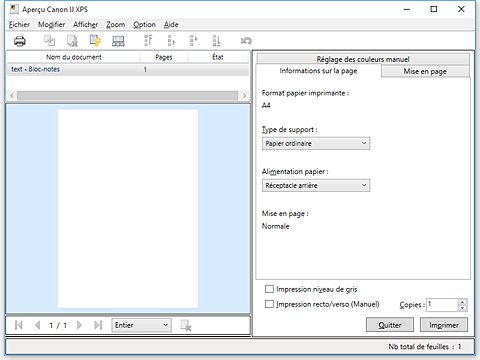

|
Imprimer |

|
Combiner les documents |

|
Supprimer le document |

|
Restaurer les documents |

|
Afficher les miniatures |

|
Déplacer le document |

|
Annuler |

|
Déplacer la page |

|
Supprimer la page |
 Remarque
Remarque
- En cliquant sur
 Afficher les miniatures, vous pouvez afficher ou masquer des miniatures des documents à imprimer sélectionnés dans la liste Nom du document.
Afficher les miniatures, vous pouvez afficher ou masquer des miniatures des documents à imprimer sélectionnés dans la liste Nom du document. - Si vous cliquez sur
 Annuler, vous annulez la modification que vous venez d'apporter.
Annuler, vous annulez la modification que vous venez d'apporter.
Modification et impression d’un document à imprimer
Lorsque vous imprimez plusieurs documents ou pages, vous pouvez combiner des documents, modifier la séquence d'impression des documents ou des pages ou supprimer des documents ou des pages.
Définissez l'aperçu.
Cochez la case Aperçu avant impression dans l'onglet Principal.
Cliquez sur OK.
La fenêtre Aperçu Canon IJ XPS s'ouvre et affiche un aperçu avant l'impression.
Modifiez les documents et les pages à imprimer.
Combinaison de documents à imprimer
Vous pouvez combiner plusieurs documents à imprimer de manière à ne plus en avoir qu'un seul. La combinaison de documents à imprimer vous permet d'éviter l'insertion de pages blanches lorsque vous effectuez une impression recto/verso ou mise en page.
Sélectionnez les documents à combiner dans la liste Nom du document. Dans le menu Modifier, sélectionnez Combiner les documents sous Documents pour combiner les documents selon la séquence affichée.
Pour sélectionner plusieurs documents à imprimer, maintenez la touche Ctrl enfoncée et cliquez sur les documents à fusionner ou maintenez la touche Maj et appuyez sur la flèche haut ou bas. Vous pouvez également cliquer sur une zone vide de liste des documents et faire glisser la souris pour sélectionner plusieurs documents.
Lorsque vous combinez des documents, les documents sélectionnés avant l'opération de combinaison sont supprimés de la liste, tandis que le document combiné y est ajouté.Modification de la séquence des documents ou pages à imprimer
- Pour modifier la séquence des documents à imprimer, allez jusqu'à la liste Nom du document et sélectionnez le document à déplacer. Ensuite, dans le menu Modifier, sélectionnez Déplacer le document sous Documents, puis sélectionnez l'élément approprié. Vous pouvez également cliquer et déplacer un document à imprimer pour modifier la séquence d'impression.
- Pour modifier la séquence des pages à imprimer, cliquez sur Afficher les miniatures dans le menu Option et sélectionnez la page à déplacer. Ensuite, dans le menu Modifier, sélectionnez Déplacer la page sous Pages, puis sélectionnez l'élément approprié. Vous pouvez également cliquer et déplacer une page à imprimer pour modifier la séquence d'impression.
Suppression de documents et de pages à imprimer
- Pour supprimer un document à imprimer, sélectionnez le document cible dans la liste Nom du document. Dans le menu Modifier, sélectionnez ensuite Documents puis Supprimer le document.
- Pour supprimer une page à imprimer, cliquez sur Afficher les miniatures dans le menu Option et sélectionnez la page à supprimer. Ensuite, dans le menu Modifier, sélectionnez Supprimer la page sous Pages.
Restauration d'une page à imprimer
Vous pouvez restaurer des pages supprimées à l'aide de la commande Supprimer la page.
Pour restaurer des pages, activez la case Afficher les pages supprimées dans le menu Option, puis sélectionnez les pages à récupérer parmi les pages miniature affichées. Ensuite, dans le menu Modifier, sélectionnez Pages puis Restaurer la page.
Après avoir modifié les documents ou pages à imprimer, vous pouvez changer les paramètres d'impression dans les onglets Informations sur la page, Mise en page et Réglage des couleurs manuel, si besoin est.
 Important
Important- Pour afficher les différents documents dans la liste, ouvrez l'aperçu et exécutez à nouveau l'impression.
- Pour restaurer l'état d'origine avant modification dans l'aperçu des documents à imprimer, sélectionnez Restaurer les documents sous Documents dans le menu Modifier.
- Si les paramètres d'impression des documents à combiner diffèrent, il est possible qu'un message s'affiche.
Vérifiez le contenu du message affiché avant de combiner les documents. - Si les documents à combiner ont des formats de sortie différents et que vous devez effectuer une impression recto/verso ou mise en page, l'imprimante risque de ne pas fournir le résultat d'impression escompté pour certaines pages.
Vérifiez donc l'aperçu avant d'imprimer. - Selon les paramètres d'impression du document à imprimer, certaines fonctions peuvent ne pas être disponibles dans la fenêtre Aperçu Canon IJ XPS.
 Remarque
Remarque- Vous pouvez renommer à votre guise la liste Nom du document.
Lancez l'impression.
Cliquez sur Imprimer.
Lorsque vous lancez l'impression, l'imprimante utilise les paramètres spécifiés pour imprimer les données.
Réimpression depuis l'historique des impressions
Lorsque vous cliquez sur Enregistrer l'historique des impressions dans le menu Fichier pour activer ce réglage, le document imprimé depuis l'aperçu est enregistré, de sorte que vous pouvez le réimprimer avec les mêmes paramètres.
Affichez l'historique des impressions.
Ouvrez la fenêtre de configuration du pilote d'imprimante. Ensuite, dans l'onglet Entretien, sélectionnez Afficher l'historique des impressions.
Le document à imprimer enregistré apparaît dans l'aperçu. Important
Important- Pour limiter le nombre d'enregistrements de l'historique des impressions, cliquez sur Limite d'entrées de l'historique dans le menu Fichier.
- Si le nombre limite d'enregistrements est dépassé, les enregistrements de l'historique des impressions sont supprimés en commençant par le plus ancien.
Sélectionnez un document à imprimer.
Sélectionnez le document à imprimer dans la liste Nom du document.
Lancez l'impression.
Cliquez sur Imprimer.

